win10下VHD装win7理顺vhdUEFIGPT.docx
《win10下VHD装win7理顺vhdUEFIGPT.docx》由会员分享,可在线阅读,更多相关《win10下VHD装win7理顺vhdUEFIGPT.docx(30页珍藏版)》请在冰豆网上搜索。
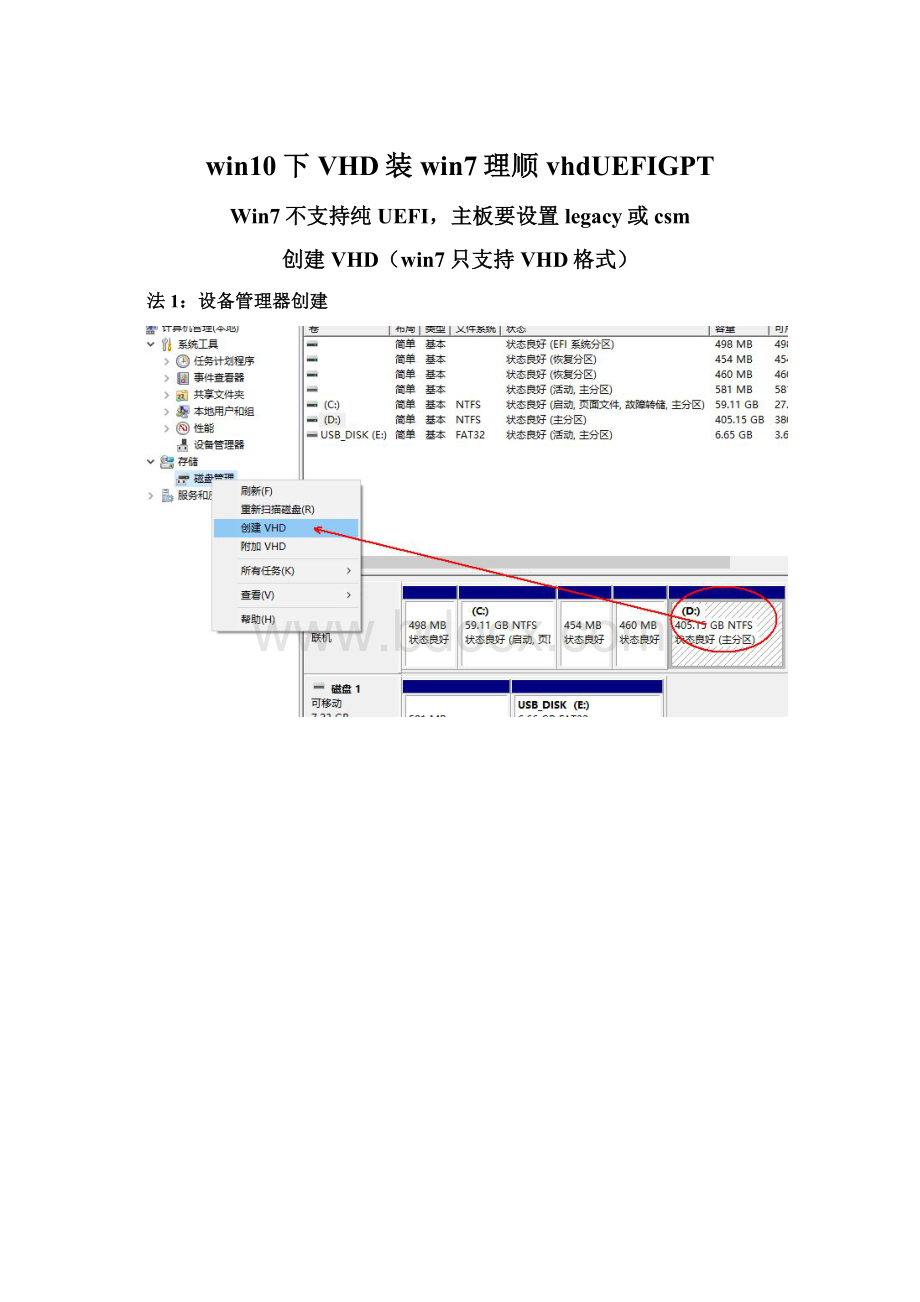
win10下VHD装win7理顺vhdUEFIGPT
Win7不支持纯UEFI,主板要设置legacy或csm
创建VHD(win7只支持VHD格式)
法1:
设备管理器创建
法2:
命令行创建、装载、卸载
1.在你想划分虚拟盘的分区下建立一个文件夹,命名为英文或数字,比如本文在D盘下新建一个文件夹,命名为dpx;
2.有安装版光盘的略过这一步,没有光盘的请先下载win7.iso的原版安装镜像(不要ghost版本),按照硬盘安装法做好安装器安装,镜像解压等工作;
3.有光盘的光驱内放入安装版光盘,光驱启动到预安装界面;无光驱的从对应的硬盘安装器引导菜单进入预安装界面(即选择语言的界面);
4.选择语言,单击下一步,然后出现“现在安装”这个界面,不要继续往下点!
我们要在此处挂载vhd。
在这个界面按键盘上的shift+F10,调出cmd命令窗口,然后按图片说明做;
本人在此仅讲一例(其他情况下过程完全一样):
xp下挂载vhd安装win7
完成后如下:
1.可以直接和原来主机通信,访问原来磁盘;
2.C盘即为VHD的大小,VHD在原来磁盘里还是可以看到的,但是这并不代表占用了双倍空间,C盘的空间其实就是VHD的空间,只是从他启动显示VHD的大小而已!
3.开机菜单有win7这一项,跟真正的实体机安装win7一模一样!
附言:
一.命令解说
1.diskpart
作用:
运行分区管理
2.Createvdiskfile=D:
\dpx\win7.Vhdtype=fixedmaximum=15000
作用:
在D盘的dpx文件夹里创建一个名为win7的虚拟硬盘,硬盘的最大空间为15000M(自己可以改大小,就是改动maximum=后面的数据,只要你的分区空余空间还够)。
命令中的type=fixed表示虚拟硬盘的容量大小是固定的。
3.Selectvdiskfile=D:
\dpx\win7.Vhd
作用:
选择刚才创建的win7.vhd文件来充当虚拟硬盘(vdisk)
4.attachvdisk
作用:
激活虚拟硬盘
5.exit
作用:
退出磁盘管理
二.常见错误
三.注意事项
安装过程中必须一次完成,就是启动到预安装界面后就需要将几个命令运行完,而且要连续进入安装,其间任何一个过程中端都必须重来(因为中断了虚拟盘就处于没激活状态)。
如果出现这种情况,建议先删除创建的vhd,谈后重新运行命令创建并激活虚拟磁盘!
四.卸载VHD
运行批处理后,将你的vhd拖入批处理运行窗口,回车等待即可完成!
然后不想要了可以删除它!
@ECHOOFFSETLOCALENABLEDELAYEDEXPANSION
CLS
COLOR2E
MODECON:
COLS=56LINES=23
TITLE正在卸载VHD文件
CLS
:
:
重置变量
SETEX=
SETNAMEEX=
SETVHD_PATH=
:
:
获取操作信息
if"%1"==""GOTO:
HELP_VHD
if"%1"=="%~0"GOTO:
UNINS_VHD
if"%1"=="%~dp0%~n0%~x0"GOTO:
UNINS_VHD
:
UNINS_VHD
:
:
得到文件路径完整信息
SETVHD_PATH=%1
GOTOSUNINS_VHD
:
SUNINS_VHD
:
:
获取VHD文件的路径名称等信息
for/f"delims=="%%iin("%VHD_PATH%")Do(
SET"NAMEEX=%%~nxi"
SET"EX=%%~xi"
)
if/i"%EX%"==".VHD"(ECHO.ECHO.正在加载%VHD_PATH%…)ELSEGOTO:
NO_VHD
:
:
写卸载VHD的DiskPart脚本文件
ECHOselectvdiskfile=%VHD_PATH%>UnVHDS
ECHOdetachvdisk>>UnVHDS
ECHOlistdisk>>UnVHDS
ECHOselectvdiskfile=%VHD_PATH%>>UnVHDS
ECHOdetachvdisk>>UnVHDS
:
:
用DiskPart脚本卸载VHD,完成后删除DiskPart脚本,退出!
Diskpart/sUnVHDS
DEL/F/QUnVHDS
EXIT
:
HELP_VHD
COLOR2E
MODECON:
COLS=56LINES=13
TITLE拖放您要卸载的VHD文件到此…
ECHO.
ECHO.
ECHO.请将您要加载的VHD文件拖放到本窗口中!
然后按回车键!
ECHO.
ECHO.
ECHO.注意:
VHD不要在带有空格的目录中,VHD文件名没有空格!
ECHO.
ECHO.
SETVHD_PATH=
SET/PVHD_PATH=
COLOR2E
MODECON:
COLS=56LINES=23
TITLE正在卸载VHD文件
CLS
GOTOSUNINS_VHD
:
NO_VHD
COLOR4E
MODECON:
COLS=56LINES=13
TITLE%VHD_PATH%不是VHD文件…
ECHO.
ECHO.!
!
!
错误!
!
!
ECHO.
ECHO.
ECHO.无法卸载%VHD_PATH%
ECHO.
ECHO.%NAMEEX%不是VHD文件!
!
!
ECHO.
ECHO.
ECHO.请按任意键继续……
ECHO.
Pause>nul
SETEX=
SETNAMEEX=
SETVHD_PATH=
GOTOHELP_VHD
法3:
用VHD_OneKey软件创建VHD+安装OS
给VHD中装win7
法1:
U盘安装
法A:
做个支持uefi引导的U盘,UEFI引导进pe后,附件VHD,执行win7安装文件setup,选VHD加载后的盘符,会提示不能安装,但安装按钮可用,安装即可。
用这个方法系统或自动创建引导项。
法B:
把win7安装文件copy到u盘跟,打开U盘“\sources\install.wim”文件,找到“\1\Windows\Boot\EFI\bootmgfw.efi”,提取出来。
重命名为“bootx64.efi”,放到U盘“\efi\boot\”文件夹。
找到index值
Imagex/infoF:
\sources\install.wim-->在结果中找到到,确定index值
法2:
imagex安装(imagex区分64和32位)
命令提示符(管理员)
imagex/applyF:
\sources\install.wim1X:
-->安装到x盘
法3:
dism安装
命令提示符(管理员)
DISM/Apply-Image/ImageFile:
E:
\sources\install.wim/ApplyDir:
X:
\/Index:
1
添加启动项
法1:
不好
bcdbootx:
\Windows/sS:
/fUEFIs:
是之前制作的EFI引导区,请见《GPT分区》
或
bcdbootx:
\windows/lzh-cn/sX:
法2:
用BOOTICEx64
把vhd的启动文件设置成和原系统一样,点击保存
重启进入bios设置开启csm 保存退出
正确的启动项
bcdedit/enum看启动文件
bcdedit/delete删掉win7启动项
GPT分区
gpt有两个隐藏的基本分区espmsr
每装一回win10会出现一个隐藏分区
每次装win10前最好删除隐藏分区从分区
法1:
使用管理员权限打开CMD,输入
diskpart,进入磁盘分区管理。
listdisk(列出连接电脑的所有磁盘)
selectdiskX(选择磁盘X(X=你建立的虚拟磁盘的编号)作为编辑的目标磁盘)
Clean(清除分区)
ConvertGPT(转换成GPT分区表)
createpartitionEFIsize=100(制作EFI引导区,之后要在这里放入EFI引导文件)
listpartition(列出该磁盘上的所有分区,这时磁盘上应该有两个分区,一个是自动产生的保留分区(分割1保留),占128MB,另一个是刚刚制作的EFI引导分区)
selectpartition2(选择刚刚制作的EFI分区,如果不是分区2,记得换成正确的数字)
formatquickfs=fat(快速格式化成FAT)
assignletter=S(“强制”指定一个代号给该磁盘,为了保护该磁区,它平常不会被分派代号,但我们等等需要在其中写入资料,所以只好暂时给它一个代号,重新开机后该代号就会消失了,这里用S)
createpartitionprimarysize=300创建恢复分区
formatquickfs=ntfslabel="Recovery"assignletter="R"
setid=27exit
法2
直接双击DiskGenius.exe启动。
快速分区,选GUID就行。
其他
不同点:
1.BIOS+MBR安装系统要求硬盘只要存在非隐藏、活动的主分区就可以了;而UEFI+GPT要求硬盘上除了存在ESP分区,还必须存在至少一个主分区
2.BIOS+MBR一旦系统安装好之后,如果系统引导文件在单独的分区,此分区可以在操作系统中可见,也可以设置此分区为隐藏,系统都可以正常启动;而UEFI+GPT系统引导文件所在的ESP分区在操作系统中为不可见
3.BIOS+MBR启动要求的活动的主分区不是唯一固定的,可以任意设定某一分区为活动的主分区,然后MBR就可以通过分区表指引操作系统从此分区启动,也就是说,可以在任意分区(主分区<无论是否活动>或者扩展分区)安装操作系统,只要存在任意的活动主分区,就可以从此分区启动操作系统;而UEFI+GPT只能把系统引导文件放置在ESP分区
4.BIOS+MBR的系统引导文件可以和系统文件在同一分区的根目录,也可以不与系统文件同一分区,只要系统引导文件所在分区为活动的主分区即可启动操作系统;而UEFI+GPT只能把系统引导文件放置在ESP分区,且操作系统必须在另外的主分区,也就是说,UEFI+GPT强制要求系统启动文件与系统文件必须分离,不在同一分区。
相同点:
1.BIOS+MBR和UEFI+GPT的系统引导文件都可以放置在单独的分区,这一点在上面的第4点里已经说的很清楚
2.BIOS+MBR的系统引导文件所在的活动主分区位置不是固定的,可以随意设置任意分区满足此条件,UEFI+GPT的ESP的位置也是可以随意设置的,在硬盘起始位置、中间位置、末尾,都可以,只要分区属性和其中的引导文件正确,就可以引导启动操作系统(参考文中附图)
3.BIOS+MBR的系统引导文件所在的分区和UEFI+GPT的ESP分区都可以分配任意大小,而不是ESP必须100M
4.BIOS+MBR安装系统所需的非隐藏、活动主分区和UEFI+GPT的系统的ESP分区,都可以同时设置多个,但是即使有多个相同属性的分区,系统安装时安装程序都是自动写入第一个,启动时也都是从第一个启动(参考文中附图)
补充:
1.使用BIOS+MBR和UEFI+GPT安装的系统文件是一模一样的,唯一的区别只是引导方式的不同,因此使用GHOST手动备份的系统,MBR和GPT可以任意交叉还原,只要做好引导修复就没有任何问题
2.GHOST始终是系统备份还原神器,只要熟练掌握GHOST手动操作,至少目前为止Windows系统的范围之内,无论什么版本,无论MBR还是GPT,都可以随意备份还原。
一步一步开始制作VHD版BIOS/UEFI双启动Windows8.1
EFI+GPT+WIN7简易安装说明_DIY综合论坛_太平洋电脑网产品论坛
【教程】在新型UEFIBIOS下安装64位win7和win8_笔记本吧_XX贴吧